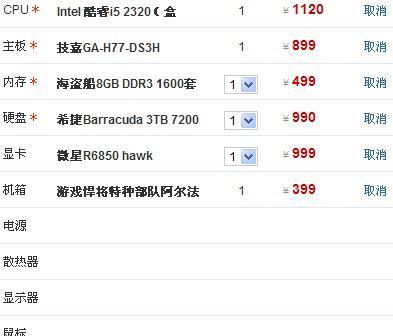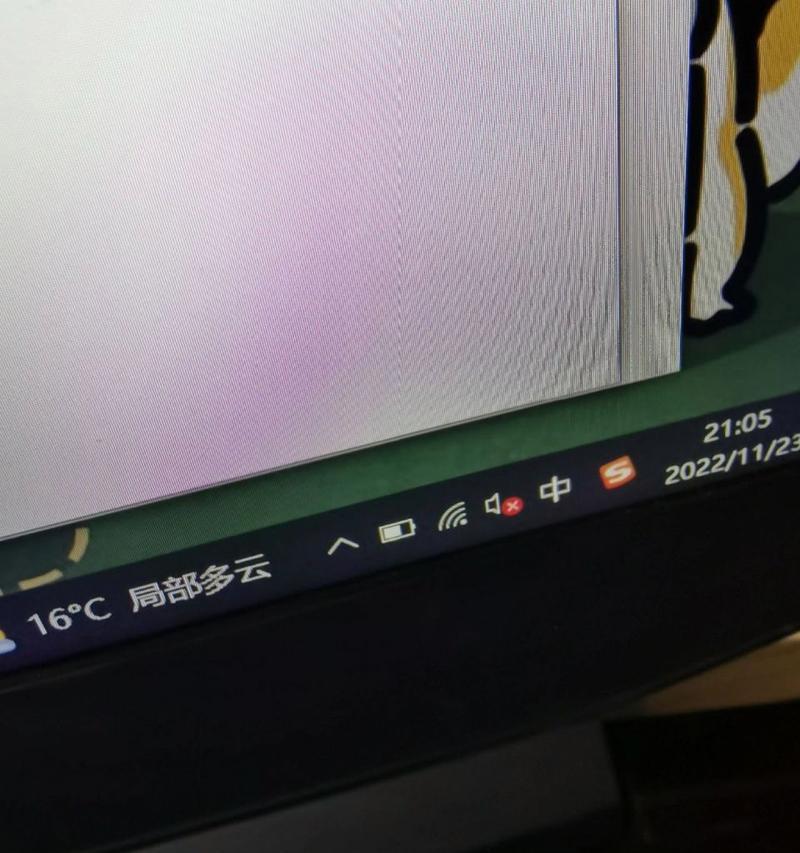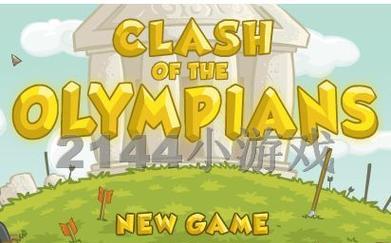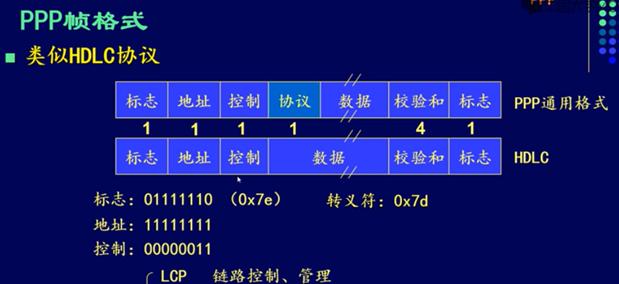电脑游戏声音设置错误如何调整?
在沉浸式的电脑游戏中,声音是创造氛围、提供提示和增强体验的重要因素。然而,声音设置错误可能会导致体验不佳,甚至是游戏过程中的困扰。本文将详细介绍如何正确调整电脑游戏中的声音设置,帮助您解决声音设置错误的问题,并提供一些实用的优化建议,让您在游戏世界中拥有更丰富、更真实的声音体验。
一、声音设置错误的常见表现
在开始之前,我们需要先了解哪些问题可能是由声音设置错误引起的。常见的问题包括:
声音过小或过大
音质失真或出现杂音
音频平衡不均,某些声音难以听清
背景音乐与游戏效果声音的冲突或混合问题
音箱或耳机与游戏设备连接不正确,导致无声音输出
了解这些问题后,我们可以更有针对性地进行调整。
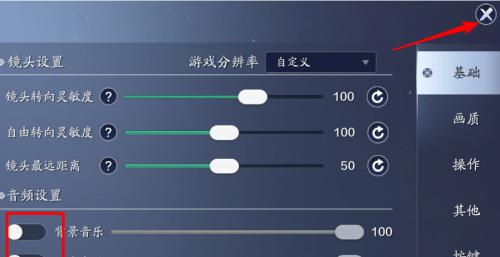
二、检查和调整声音设备设置
1.确认声音输出设备
确保您选择的声音输出设备(如内置扬声器、外接音箱、头戴式耳机等)是正确连接到电脑上的,并且该设备已被系统正确识别。
打开声音设置:在Windows系统中,右击任务栏右下角的扬声器图标,选择“打开声音设置”。
检查设备:在“输出设备”一栏中,确认当前选中的设备是您正在使用的设备,并点击“测试”来检查声音是否正常。
2.调整音量和声音平衡
在声音设备正常工作后,接下来应调整音量和声音平衡:
音量:确保游戏中的音量控制和系统音量控制都处于合理的位置,避免过大或过小。
平衡:利用声音设置中的左右平衡控制,调整音频输出的左右声道平衡,使声音效果更均衡。
3.设置音频效果
许多操作系统和声卡驱动程序都提供了音频效果选项,例如3D环绕声、均衡器设置等,用户可根据个人喜好进行调整:
打开音频效果设置:在Windows系统中,点击“高级声音选项”。
调整效果:根据您的游戏和听觉习惯,选择适当的音效和均衡器设置。
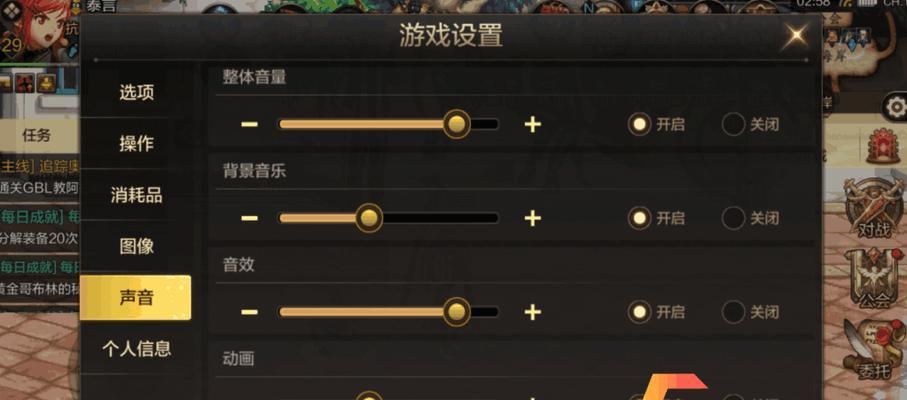
三、在游戏内部进行声音设置
游戏内部的声音设置同样重要,通常可以通过游戏内的设置菜单进行调整:
1.访问游戏声音设置
大多数游戏会在其设置菜单中提供专门的声音选项,步骤如下:
打开游戏设置:在游戏中,通常通过点击设置按钮或按特定的快捷键(如ESC键)打开设置菜单。
寻找声音选项:在设置菜单中找到“声音”、“音频”或“音频设置”之类的选项卡。
2.调整游戏声音参数
在游戏的声音设置中,您可以进行如下调整:
游戏音效和对话音量:调整游戏内部音效和对话的音量大小。
背景音乐音量:单独调整背景音乐的音量,使其与音效之间取得良好的平衡。
音效质量:部分游戏允许您调整音效的质量和解码方式,选择最适合自己设备的设置。
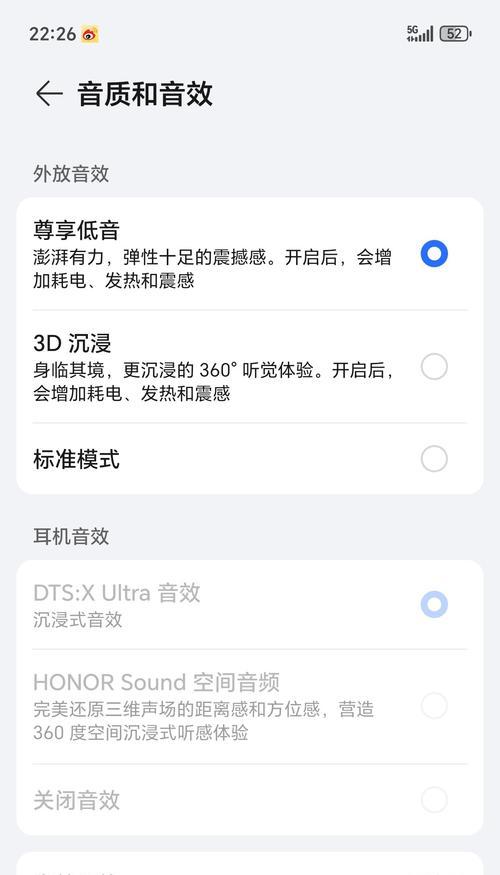
四、高级声音设置技巧和解决方案
对于追求更高音质体验的用户,以下是一些高级声音设置技巧和解决方案:
1.使用专业音频软件
第三方音频软件如EqualizerAPO(仅限Windows平台)允许用户对声音进行更精细的调整:
下载并安装音频软件:根据软件的具体指导,下载并安装音频软件到您的电脑上。
配置声音效果:通过软件提供的图形用户界面,您可以创建和调整个性化的声音效果,比如提升低频,改善高音等。
2.检查和更新声卡驱动程序
声卡驱动程序的更新可以解决兼容性和性能问题:
检查当前驱动:访问声卡制造商的官网,检查您的声卡驱动是否为最新版本。
更新驱动程序:下载并安装最新的驱动程序,以确保设备性能达到最佳。
3.使用高质量的游戏耳机
耳机的选择对声音体验有着直接的影响:
质量:选择一款高保真耳机,能够更好地还原游戏中的声音细节。
接口:考虑使用USB或光纤接口的耳机,这些接口能提供更纯净的声音传输。
五、常见问题解答
问题1:为什么我在游戏中无法听到声音?
检查您的音箱或耳机是否已经正确连接到电脑,并被系统识别。
确认系统音量和游戏音量都已开启,且没有被静音。
检查是否有硬件故障,如耳机损坏或声卡故障。
检查是否有软件冲突,如某些程序可能限制声音输出。
问题2:声音听起来不平衡或失真,应该怎么办?
调整系统的音量平衡设置,确保左右声道输出均匀。
在音频软件中,使用均衡器调整频段,改善声音质量。
检查声音设备本身是否存在损坏或故障。
问题3:如何解决声音延迟问题?
使用有线连接替代无线连接,减少延迟。
更新声卡驱动程序,以确保最佳的设备兼容性和性能。
调整游戏的音频缓冲设置,尝试降低缓冲时间以减少延迟。
通过上述介绍,您应该能够解决电脑游戏中遇到的声音设置问题,并进行相应的优化。掌握这些技巧不仅能够提升游戏体验,还能让您的电脑多媒体娱乐更上一层楼。记得每次调整后都进行测试,以确保调整有效且舒适。希望您能在游戏中听到那些令人振奋的声音细节,享受更加丰富和真实的游戏世界。
版权声明:本文内容由互联网用户自发贡献,该文观点仅代表作者本人。本站仅提供信息存储空间服务,不拥有所有权,不承担相关法律责任。如发现本站有涉嫌抄袭侵权/违法违规的内容, 请发送邮件至 3561739510@qq.com 举报,一经查实,本站将立刻删除。
- 站长推荐
- 热门tag
- 标签列表